Android版niconicoアプリのマイリストや視聴履歴などの画面をリニューアルしました。
2019年2月19日(火)にGoogle Playで公開された最新版(5.05.0)にバージョンアップすることでご利用いただけます。
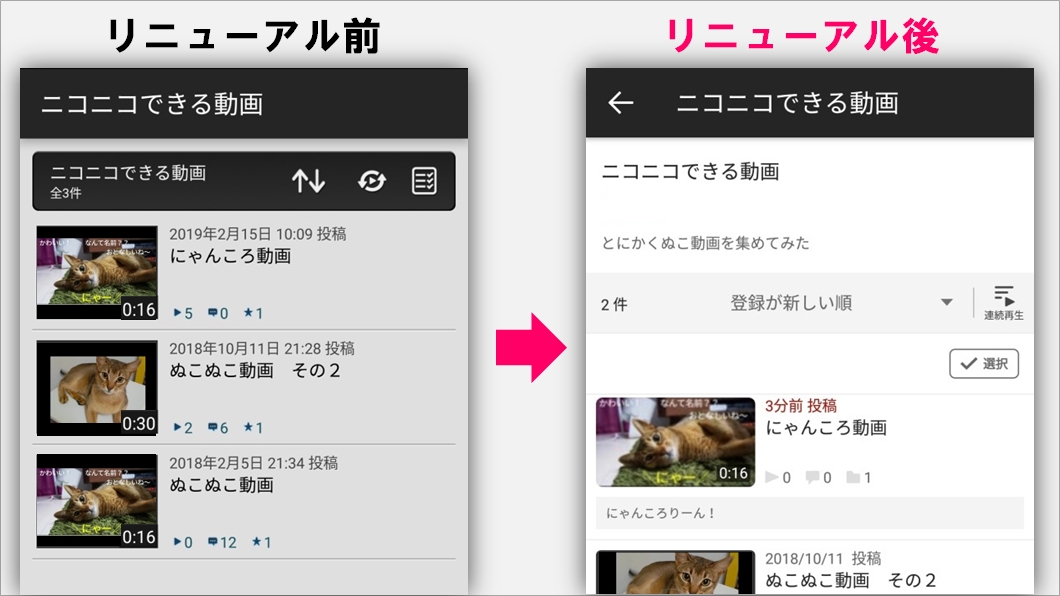
- マイリスト
【追加】マイリストコメントの表示/編集機能
- とりあえずマイリスト
【追加】マイリストコメントの表示/編集機能
- 視聴履歴
【追加】視聴履歴の個別削除機能
- 投稿動画
【追加】動画投稿/動画情報の編集機能
- フォロー番組
- タイムシフト予約リスト
- 視聴ネットチケット
▼マイページ内に下記画面へのリンクを追加
- とりあえずマイリスト
- フォロー番組
[三点メニュー ]をタップして表示されるメニューから[マイリストの削除]と[マイリストの編集]ができます
]をタップして表示されるメニューから[マイリストの削除]と[マイリストの編集]ができます
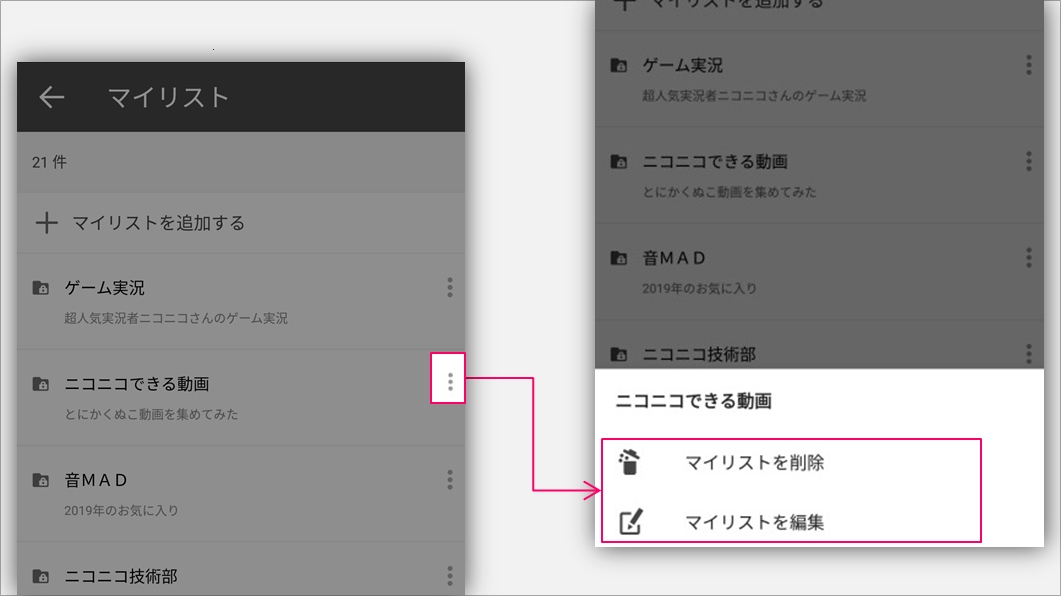
▼詳細画面
・複数選択モード
[選択ボタン ]をタップすると[複数選択モード]になります
]をタップすると[複数選択モード]になります
このモードでは、選択した動画を移動/削除できます
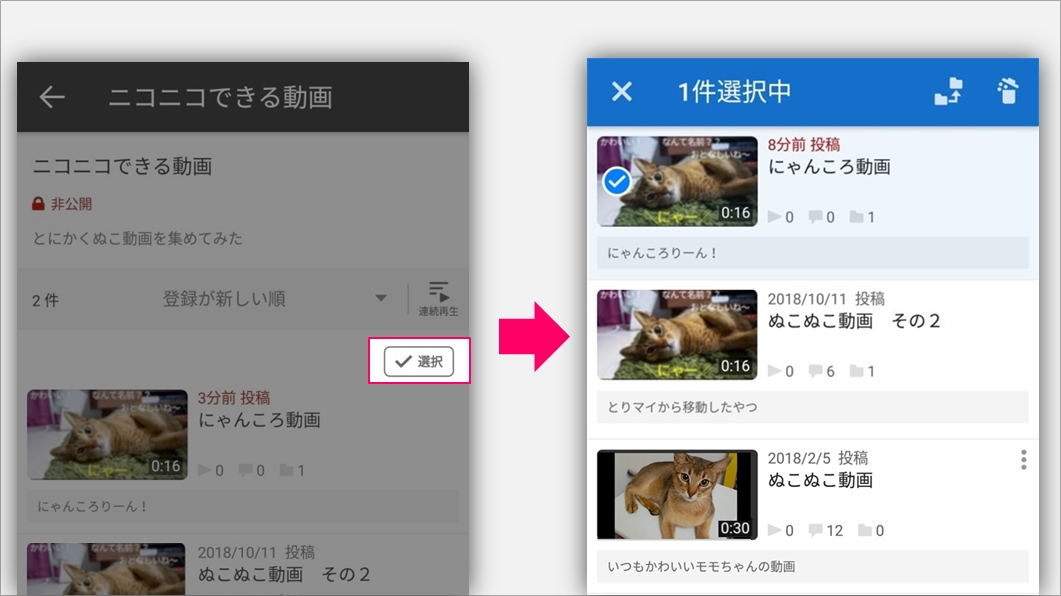
・連続再生
[連続再生ボタン ]をタップすると、マイリスト内の動画を連続して再生できます
]をタップすると、マイリスト内の動画を連続して再生できます
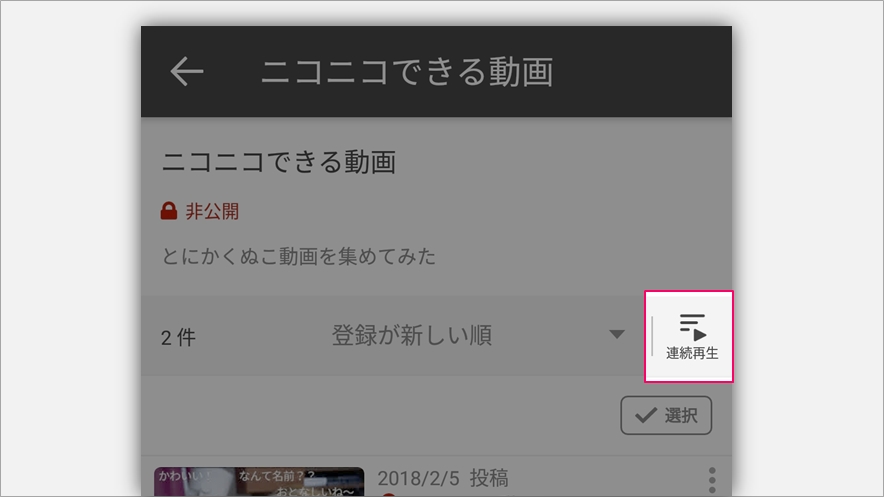
各動画の[三点メニュー ]をタップして表示されるメニューから[ここから連続再生]をタップすると、選択した動画以降を連続して再生できます
]をタップして表示されるメニューから[ここから連続再生]をタップすると、選択した動画以降を連続して再生できます
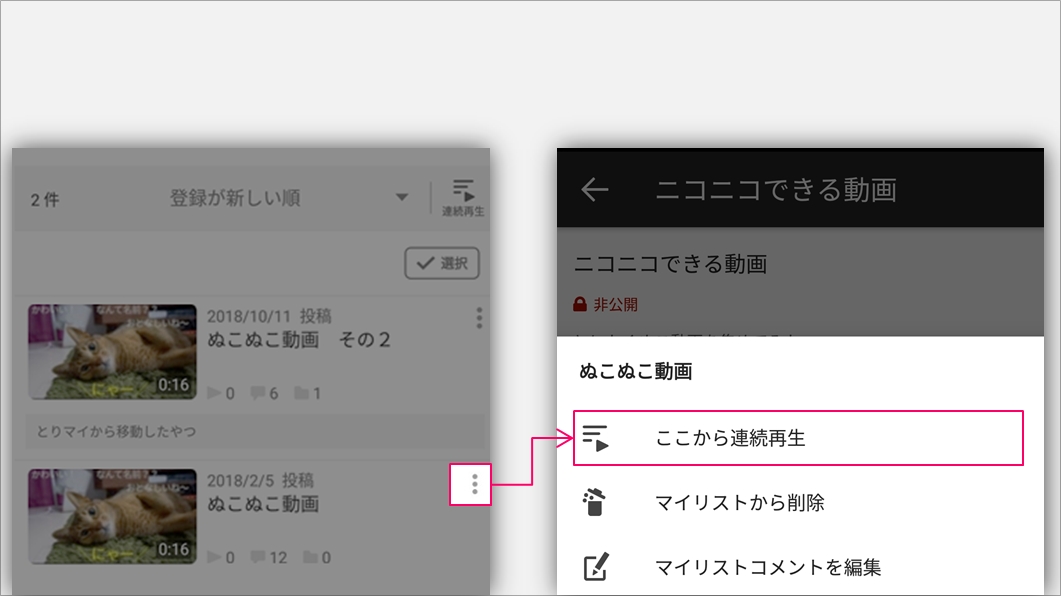
・マイリストコメント
マイリストコメントを表示/編集できるようになりました
マイリストコメントをタップして[編集]からマイリストコメントを編集できます
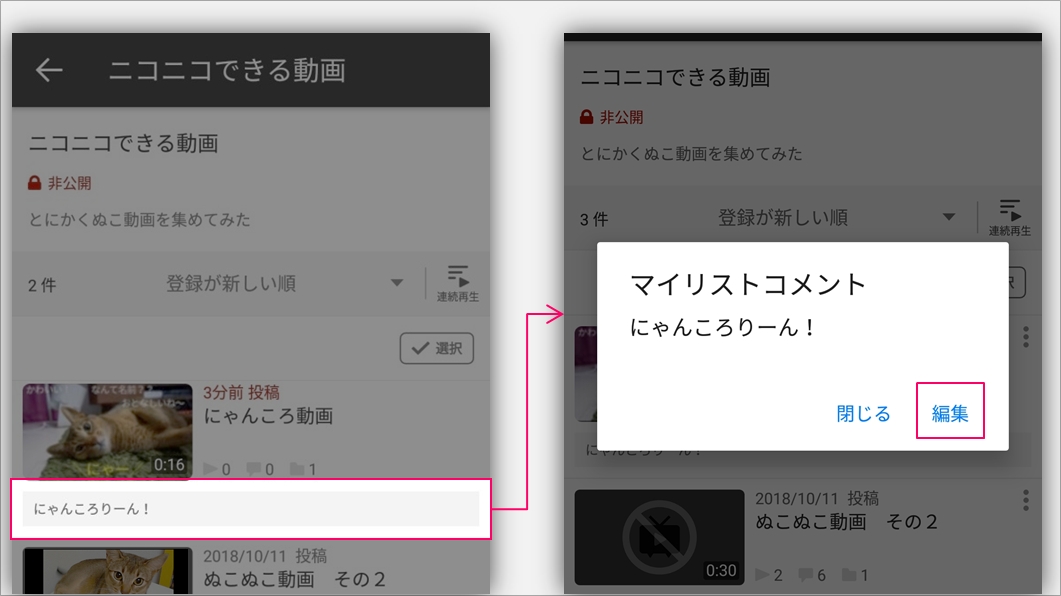
また各動画の[三点メニュー ]をタップして表示されるメニューから[マイリストコメントを編集]をタップしても、マイリストコメントを編集できます
]をタップして表示されるメニューから[マイリストコメントを編集]をタップしても、マイリストコメントを編集できます
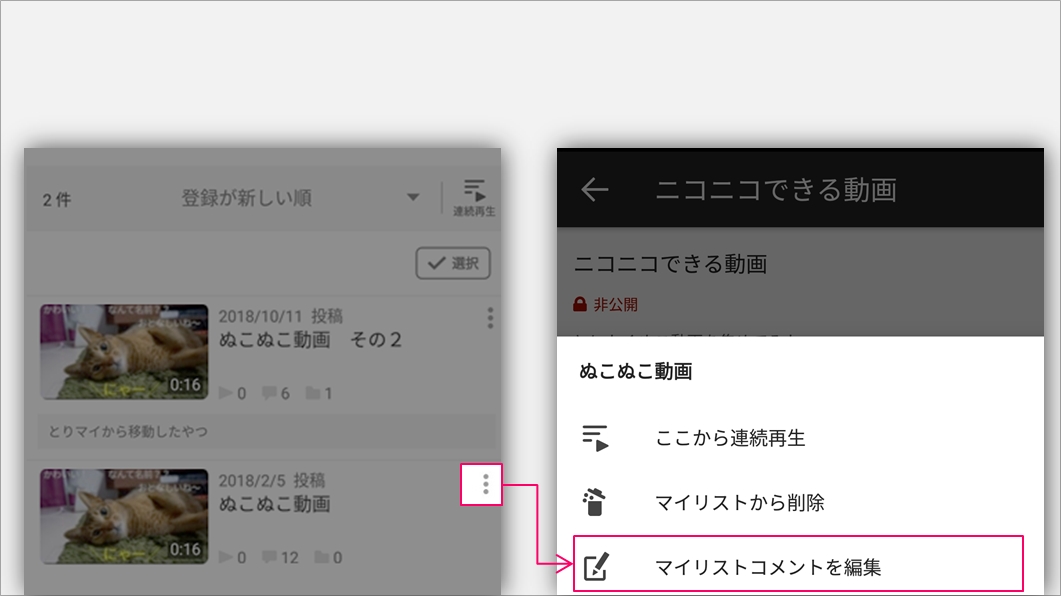
[すべて削除]をタップすると、視聴履歴をすべて削除できます
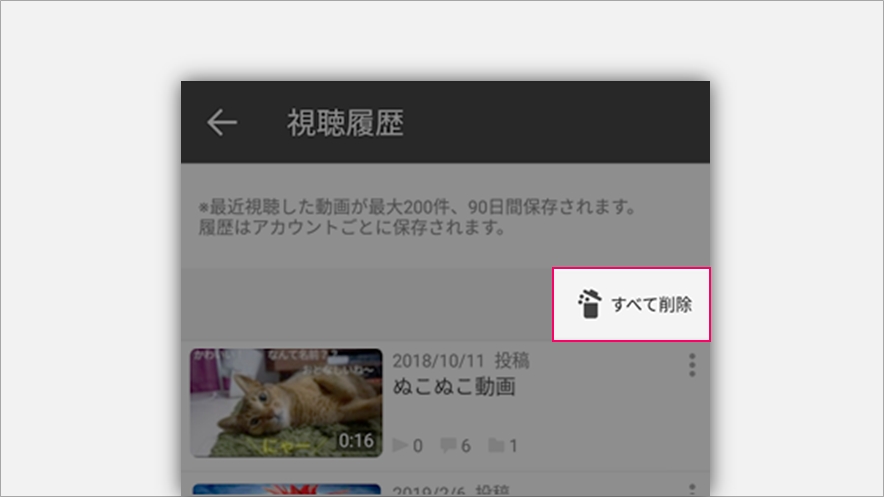
・視聴履歴の個別削除
視聴履歴の動画を個別に削除できるようになりました
各動画の[三点メニュー ]をタップして表示されるメニューから[視聴履歴から削除]をタップすると、視聴履歴を個別に削除できます
]をタップして表示されるメニューから[視聴履歴から削除]をタップすると、視聴履歴を個別に削除できます
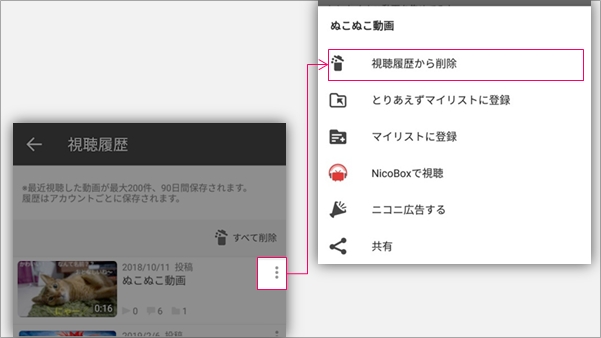
[+動画を投稿する]から、動画を投稿できるようになりました
(※スマートフォンブラウザ版ニコニコ動画の動画投稿ページが開きます)
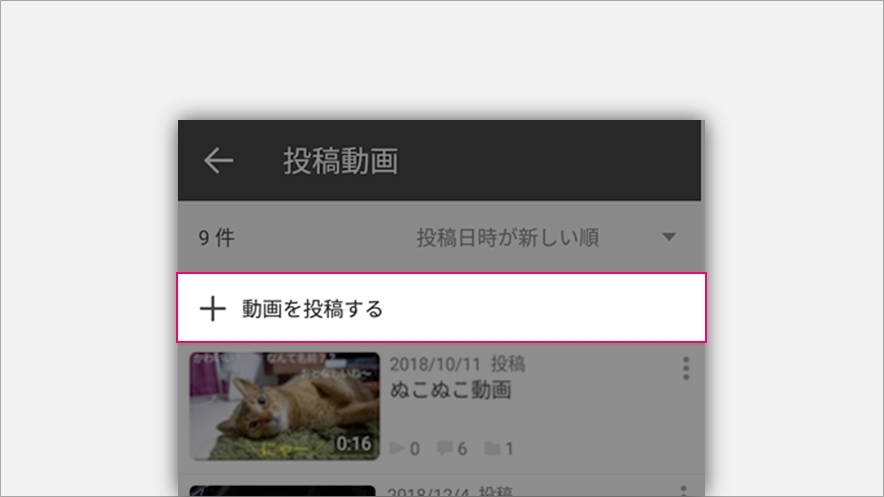
・動画情報の編集/動画の削除
各動画の[三点メニュー ]をタップして表示されるメニューから[編集][削除]できます
]をタップして表示されるメニューから[編集][削除]できます
(※動画情報の編集時はスマートフォンブラウザ版ニコニコ動画の動画情報編集ページが開きます)

今後ともniconicoをよろしくお願いいたします。
2019年2月19日(火)にGoogle Playで公開された最新版(5.05.0)にバージョンアップすることでご利用いただけます。
■ アップデート内容
▼画面のリニューアルと機能追加
- マイリスト
【追加】マイリストコメントの表示/編集機能
- とりあえずマイリスト
【追加】マイリストコメントの表示/編集機能
- 視聴履歴
【追加】視聴履歴の個別削除機能
- 投稿動画
【追加】動画投稿/動画情報の編集機能
- フォロー番組
- タイムシフト予約リスト
- 視聴ネットチケット
▼マイページ内に下記画面へのリンクを追加
- とりあえずマイリスト
- フォロー番組
■ マイリストの使い方
▼一覧画面
[三点メニュー
▼詳細画面
・複数選択モード
[選択ボタン
このモードでは、選択した動画を移動/削除できます
・連続再生
[連続再生ボタン
各動画の[三点メニュー
・マイリストコメント
マイリストコメントを表示/編集できるようになりました
マイリストコメントをタップして[編集]からマイリストコメントを編集できます
また各動画の[三点メニュー
■ 視聴履歴画面の使い方
・視聴履歴の全削除
[すべて削除]をタップすると、視聴履歴をすべて削除できます
・視聴履歴の個別削除
視聴履歴の動画を個別に削除できるようになりました
各動画の[三点メニュー
■ 投稿動画画面の使い方
・動画の投稿
[+動画を投稿する]から、動画を投稿できるようになりました
(※スマートフォンブラウザ版ニコニコ動画の動画投稿ページが開きます)
・動画情報の編集/動画の削除
各動画の[三点メニュー
(※動画情報の編集時はスマートフォンブラウザ版ニコニコ動画の動画情報編集ページが開きます)
今後ともniconicoをよろしくお願いいたします。